12 نصيحة من الخبراء لإنشاء فيديو عالي الجودة
صناعة الرسوم المتحركة تتطور باستمرار. أصبحت الأدوات الرقمية وتقنيات التطوير أكثر تعقيدًا يومًا بعد يوم. قبل بدء العمل في أي مشروع ، من المهم أن نضع في الاعتبار بعض الحقائق المؤكدة لتحقيق أفضل النتائج. تصميم جرافيك بالسعودية
1) تجاهل الجوانب غير المرغوب فيها
انخرط دائمًا في نقاش صريح مع عميلك بخصوص الأشياء التي لا يرغب في أن يتم تضمينها في المشروع. سيؤدي ذلك إلى تبسيط تطوير المشروع.
2) إدارة الإطارات الأساسية على الطبقات باستخدام الاختصار
إذا أصبحت الطبقات في مشروعك أكثر رقمًا وكنت تشعر بالضياع ، فما عليك سوى الضغط على Ctrl + U (Cmnd في نظام التشغيل Mac) بعد تحديد الطبقات. سيتم عرض جميع الإطارات الرئيسية التي تم إنشاؤها على الطبقات دفعة واحدة. لا يوجد قيود على عدد الطبقات التي تحددها. جرافيك دايزين بالرياض
3) تنفيذ تصحيح اللون من أجل تأثير أفضل
إذا كنت ترغب في استخدام لقطات الفيديو ، يجب تمثيل الصور الموجودة داخل اللقطات بقوة. هذا يتطلب تصحيح اللون في المرحلة الأولية. يجب أن تتطابق الألوان في كل إطار بدقة. عند انتقال الإطارات ، يجب ألا يتلاشى الألوان الأساسية للصور. سيساعد ذلك إبداعك على التألق بقوة.
4) تقديم التصاريح بشكل منفصل
في العروض ثلاثية الأبعاد ، يمكنك الآن العمل بشكل منفصل على سمات مثل التظليل والتلوين وإبراز الصور. يسمح برنامج 3D المعاصر بهذه الإمكانية. يمكن أيضًا التحكم في سرعة الرسوم المتحركة. إذا كنت تريد التحكم في لقطتك بسلاسة ، يجب أن تفكر في تقديم التمريرات واحدة تلو الأخرى. يمكن بعد ذلك إعادة بناء التمريرات المرسلة باستخدام مؤلف. سيوفر هذا الوقت حيث لن تحتاج إلى إعادة العرض مرة أخرى.
5) حافظ على التوفير بشكل متكرر
يمكن أن تتعطل حزمة الرسومات المتحركة التي تعمل عليها في منتصف الطريق. هذا سوف يدمر مجهودك بالكامل. لتجنب مثل هذا الاحتمال ، استمر في الحفظ على فترات منتظمة باستخدام اختصار لوحة المفاتيح Ctrl + S. يمكنك أيضًا تشغيل ميزة الحفظ التلقائي في حزم مثل After Effects. انتقل إلى Preferences> Auto Save ثم قم بتعيين الوقت الذي تراه مناسبًا.
6) إنشاء عمق تأثير الحقل
يمكنك إنشاء عمق تأثير المجال باستخدام تمرير تقديم Z- العمق. هذا التمرير عبارة عن صورة ذات تدرج رمادي تشير إلى أجزاء المشهد ثلاثي الأبعاد الأقرب إلى الكاميرا. يمكن دمج التمرير مع تأثير تركيز Adobe After Effects المتاح من خلال ضبابية العدسة والمرشحات الأخرى. ستكون النتيجة عمق تأثير المجال مما يجعل الرسم المتحرك أكثر جاذبية ولكنه قد يزيد من وقت العرض.
7) رمز اللون الطبقات
يمكنك تلوين طبقات مختلفة لسهولة التعرف عليها. فقط انقر على الطبقة المطلوبة ويمكنك تحديد المربع الملون ، صغير الحجم ، جالسًا بجانب رقم الطبقة. انقر عليها وستصادف قائمة بها العديد من خيارات الألوان. اختر اللون الذي تفضله. يمكن أيضًا تحديد مجموعات الطبقات التي لها نفس ترميز الألوان. نصائح لزيادة المبيعات
8) تحسين تأثير الدخان
يتم تمديد وقت عرض الشخصيات أو المشاهد ثلاثية الأبعاد نظرًا لوجود حريق ودخان. يزيد الفائض من الجسيمات الشفافة ثلاثية الأبعاد من وقت الحساب الرياضي. بمساعدة المؤلف ، يمكنك إنشاء جزيئات شفافة في ثنائي الأبعاد في الوقت الحقيقي.
افتح Photoshop وابدأ بإنشاء لطخة من التعتيم المنخفض. سيكون هذا التلطيخ بمثابة جسيم في نظام المؤلف. قم بإنشاء عدد كبير من هذه الجسيمات الشفافة. سيساعد تدويرها وزيادتها في الحجم في محاكاة تأثير الدخان القابل للتصديق دون التسبب في زيادة الوقت.
9) لا تعتمد فقط على مرشح واحد
إذا استندت في التأثير على مرشح واحد فقط ، فقد لا يكون التأثير واضحًا. باستخدام التقنيات الدقيقة ، يمكنك إضافة مظهر مبتكر وفريد إلى الرسوم المتحركة. على سبيل المثال ، إذا كنت تريد إظهار السطوع ، فيمكنك تطبيق مرشح "Glow". بدلاً من ذلك ، يمكنك استخدام طبقتين تحملان نفس اللقطات. طمس الطبقة في الأعلى ثم جعلها أقل غموضًا.
10) استخدم نسخة مخففة
إذا بدا أن العرض ثلاثي الأبعاد أكثر قسوة أو هشاشة في التكوين ، يمكنك تقليل الكثافة بمقدار نصف خلط العرض مع نسخة مخففة.
11) اسم الهياكل
من المهم أن يكون لكل شيء في المشروع اسم منطقي. بالإضافة إلى ذلك ، عندما ينمو حجم المشروع ، ستجد صعوبة في تحديد مكان الأشياء. يجب تسمية جميع هياكل المشروع بما في ذلك المجلدات ضمن After Effects. يمكن تسمية جميع الأشياء المتشابهة ببادئة أو لاحقة متطابقة ، ثم يمكنك تصنيفها في مجلدات مختلفة. يمكن أن تكون المجلدات للقطات والصوت والعرض وتأثيرات Illustrator إلخ.
12) تنعيم المشاهد بالنقوش
يمكنك تطبيق تأثير نقوش الصورة النصفية على كل مشهد من خلال التمويه. أيضًا ، يمكن أن تكون الأجزاء المصابة مظلمة قليلاً. هذا يؤدي إلى تنعيم المشهد بطريقة ناعمة للنظر. يمكنك أيضًا دمج اللقطات المختلفة في التسلسل.
صناعة الرسوم المتحركة تتطور باستمرار. أصبحت الأدوات الرقمية وتقنيات التطوير أكثر تعقيدًا يومًا بعد يوم. قبل بدء العمل في أي مشروع ، من المهم أن نضع في الاعتبار بعض الحقائق المؤكدة لتحقيق أفضل النتائج. تصميم جرافيك بالسعودية
1) تجاهل الجوانب غير المرغوب فيها
انخرط دائمًا في نقاش صريح مع عميلك بخصوص الأشياء التي لا يرغب في أن يتم تضمينها في المشروع. سيؤدي ذلك إلى تبسيط تطوير المشروع.
2) إدارة الإطارات الأساسية على الطبقات باستخدام الاختصار
إذا أصبحت الطبقات في مشروعك أكثر رقمًا وكنت تشعر بالضياع ، فما عليك سوى الضغط على Ctrl + U (Cmnd في نظام التشغيل Mac) بعد تحديد الطبقات. سيتم عرض جميع الإطارات الرئيسية التي تم إنشاؤها على الطبقات دفعة واحدة. لا يوجد قيود على عدد الطبقات التي تحددها. جرافيك دايزين بالرياض
3) تنفيذ تصحيح اللون من أجل تأثير أفضل
إذا كنت ترغب في استخدام لقطات الفيديو ، يجب تمثيل الصور الموجودة داخل اللقطات بقوة. هذا يتطلب تصحيح اللون في المرحلة الأولية. يجب أن تتطابق الألوان في كل إطار بدقة. عند انتقال الإطارات ، يجب ألا يتلاشى الألوان الأساسية للصور. سيساعد ذلك إبداعك على التألق بقوة.
4) تقديم التصاريح بشكل منفصل
في العروض ثلاثية الأبعاد ، يمكنك الآن العمل بشكل منفصل على سمات مثل التظليل والتلوين وإبراز الصور. يسمح برنامج 3D المعاصر بهذه الإمكانية. يمكن أيضًا التحكم في سرعة الرسوم المتحركة. إذا كنت تريد التحكم في لقطتك بسلاسة ، يجب أن تفكر في تقديم التمريرات واحدة تلو الأخرى. يمكن بعد ذلك إعادة بناء التمريرات المرسلة باستخدام مؤلف. سيوفر هذا الوقت حيث لن تحتاج إلى إعادة العرض مرة أخرى.
5) حافظ على التوفير بشكل متكرر
يمكن أن تتعطل حزمة الرسومات المتحركة التي تعمل عليها في منتصف الطريق. هذا سوف يدمر مجهودك بالكامل. لتجنب مثل هذا الاحتمال ، استمر في الحفظ على فترات منتظمة باستخدام اختصار لوحة المفاتيح Ctrl + S. يمكنك أيضًا تشغيل ميزة الحفظ التلقائي في حزم مثل After Effects. انتقل إلى Preferences> Auto Save ثم قم بتعيين الوقت الذي تراه مناسبًا.
6) إنشاء عمق تأثير الحقل
يمكنك إنشاء عمق تأثير المجال باستخدام تمرير تقديم Z- العمق. هذا التمرير عبارة عن صورة ذات تدرج رمادي تشير إلى أجزاء المشهد ثلاثي الأبعاد الأقرب إلى الكاميرا. يمكن دمج التمرير مع تأثير تركيز Adobe After Effects المتاح من خلال ضبابية العدسة والمرشحات الأخرى. ستكون النتيجة عمق تأثير المجال مما يجعل الرسم المتحرك أكثر جاذبية ولكنه قد يزيد من وقت العرض.
7) رمز اللون الطبقات
يمكنك تلوين طبقات مختلفة لسهولة التعرف عليها. فقط انقر على الطبقة المطلوبة ويمكنك تحديد المربع الملون ، صغير الحجم ، جالسًا بجانب رقم الطبقة. انقر عليها وستصادف قائمة بها العديد من خيارات الألوان. اختر اللون الذي تفضله. يمكن أيضًا تحديد مجموعات الطبقات التي لها نفس ترميز الألوان. نصائح لزيادة المبيعات
8) تحسين تأثير الدخان
يتم تمديد وقت عرض الشخصيات أو المشاهد ثلاثية الأبعاد نظرًا لوجود حريق ودخان. يزيد الفائض من الجسيمات الشفافة ثلاثية الأبعاد من وقت الحساب الرياضي. بمساعدة المؤلف ، يمكنك إنشاء جزيئات شفافة في ثنائي الأبعاد في الوقت الحقيقي.
افتح Photoshop وابدأ بإنشاء لطخة من التعتيم المنخفض. سيكون هذا التلطيخ بمثابة جسيم في نظام المؤلف. قم بإنشاء عدد كبير من هذه الجسيمات الشفافة. سيساعد تدويرها وزيادتها في الحجم في محاكاة تأثير الدخان القابل للتصديق دون التسبب في زيادة الوقت.
9) لا تعتمد فقط على مرشح واحد
إذا استندت في التأثير على مرشح واحد فقط ، فقد لا يكون التأثير واضحًا. باستخدام التقنيات الدقيقة ، يمكنك إضافة مظهر مبتكر وفريد إلى الرسوم المتحركة. على سبيل المثال ، إذا كنت تريد إظهار السطوع ، فيمكنك تطبيق مرشح "Glow". بدلاً من ذلك ، يمكنك استخدام طبقتين تحملان نفس اللقطات. طمس الطبقة في الأعلى ثم جعلها أقل غموضًا.
10) استخدم نسخة مخففة
إذا بدا أن العرض ثلاثي الأبعاد أكثر قسوة أو هشاشة في التكوين ، يمكنك تقليل الكثافة بمقدار نصف خلط العرض مع نسخة مخففة.
11) اسم الهياكل
من المهم أن يكون لكل شيء في المشروع اسم منطقي. بالإضافة إلى ذلك ، عندما ينمو حجم المشروع ، ستجد صعوبة في تحديد مكان الأشياء. يجب تسمية جميع هياكل المشروع بما في ذلك المجلدات ضمن After Effects. يمكن تسمية جميع الأشياء المتشابهة ببادئة أو لاحقة متطابقة ، ثم يمكنك تصنيفها في مجلدات مختلفة. يمكن أن تكون المجلدات للقطات والصوت والعرض وتأثيرات Illustrator إلخ.
12) تنعيم المشاهد بالنقوش
يمكنك تطبيق تأثير نقوش الصورة النصفية على كل مشهد من خلال التمويه. أيضًا ، يمكن أن تكون الأجزاء المصابة مظلمة قليلاً. هذا يؤدي إلى تنعيم المشهد بطريقة ناعمة للنظر. يمكنك أيضًا دمج اللقطات المختلفة في التسلسل.